Smart App Control giver betydelig beskyttelse mod nye og nye trusler ved at blokere apps, der er skadelige eller upålidelige. Smart App Control hjælper også med at blokere potentielt uønskede apps, som er apps, der kan få din enhed til at køre langsomt, vise uventede reklamer, tilbyde ekstra software, du ikke ønsker, eller udføre andre ting, du ikke forventer.
Smart App Control fungerer sammen med din anden sikkerhedssoftware, f.eks. Microsoft Defender eller antivirusværktøjer, der ikke er fra Microsoft, for at opnå ekstra beskyttelse.
Vigtigt!:
-
Smart App Control kan kun bruges på nye Windows 11 installationer. Hvis du har modtaget den som en del af en Windows-opdatering på en enhed, der allerede kører, kan du ikke slå den til, medmindre du nulstiller din pc eller geninstallerer Windows.
-
For at få den bedste oplevelse med Smart App Control skal du sørge for, at du har de nyeste opdateringer til Windows og Defender installeret på din enhed.
Hvordan fungerer Smart App Control?
Når du forsøger at køre en app på Windows, kontrollerer Smart App Control, om vores intelligente skybaserede sikkerhedstjeneste kan give en sikker forudsigelse om dens sikkerhed. Hvis tjenesten mener, at appen er sikker, lader Smart App Control den køre. Hvis appen menes at være skadelig eller potentielt uønsket, blokerer Smart App Control den.
Hvis sikkerhedstjenesten ikke kan give en sikker forudsigelse om appen, kontrollerer Smart App Control, om appen har en gyldig signatur. Hvis appen har en gyldig signatur, lader Smart App Control den køre. Hvis appen ikke er signeret, eller signaturen er ugyldig, vil Smart App Control betragte den som upålidelig og blokere den for din beskyttelse.
Hvor er indstillingerne for Smart App Control?
Du kan finde indstillingerne for Smart App Control i Appens & browser kontrolpanel i Windows Sikkerhed-appen. Den hurtigste måde at få adgang til disse indstillinger på er:
-
Tryk på knappen Start i Windows.
-
Skriv Smart App Control i søgefeltet.
-
Vælg indstillingerne for Smart App Control-systemet i resultaterne.
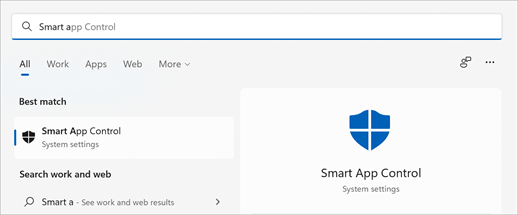
Evalueringstilstand
Vi starter i evalueringstilstand. Dette er en periode, hvor Windows forsøger at afgøre, om du er en god kandidat til Smart App Control. Hvis du er en god kandidat til Smart App Control, vil den automatisk blive slået til. Hvis det ikke er tilfældet, slås den fra.
Smart App Control blokerer ikke noget, mens det er i evalueringstilstand.
Når evalueringen er fuldført, eller hvis du manuelt slår Smart App Control til eller fra, kan du ikke vende tilbage til evalueringstilstand, medmindre du geninstallerer eller nulstiller Windows.
Grundlæggende ser vi på, om Smart App Control kommer i vejen for ofte. Der er nogle legitime opgaver, som virksomhedsbrugere, udviklere eller andre kan udføre regelmæssigt, som muligvis ikke er en god oplevelse med Smart App Control, der kører. Hvis vi registrerer under evalueringstilstand, at du er en af disse brugere, slår vi automatisk Smart App Control fra, så du kan arbejde med færre afbrydelser.
Ja, hvis den er tilgængelig for din enhed, men vi anbefaler, at du lader evalueringstilstanden udføre sit arbejde og afgøre, om du er en god kandidat til Smart App Control.
Hvorfor er Smart App Control slået fra?
Smart App Control er kun tilgængelig på nye installationer af Windows 11. Der er også andre årsager til, at Smart App Control kan være slået fra.
-
Under evalueringstilstanden besluttede vi, at du ikke var en god kandidat til Smart App Control.
-
Den blev slået fra manuelt af dig eller en anden bruger, der er logget på computeren.
-
Din enhed kører Windows i S-tilstand. Du skal slå S-tilstand fra og derefter nulstille din pc for at skifte til evalueringstilstand.
-
Du har slået valgfrie diagnosticeringsdata fra i Windows. Hvis du vil slå Smart App Control til, skal du nulstille denne pc eller geninstallere Windows og vælge Send valgfrie diagnosticeringsdata under installationsprocessen.
Bemærk!: På nuværende tidspunkt anbefales Smart App Control kun i de nordamerikanske og europæiske regioner.
For at sikre en mere sikker oplevelse aktiverer vi kun Smart App Control på rene installationer af Microsoft Windows 11. Vi vil være sikre på, at der ikke allerede er upålidelige apps, der kører på enheden, når vi slår Smart App Control til.
Tip!: Hvis du vil slå Styring af smart app til, når den er blevet slået fra, kan du nulstille Windows 11 ved at trykke på knappen Start, skrive Nulstil i søgefeltet, vælge Nulstil denne pc i søgeresultaterne og starte en nulstilling fra menuen Genoprettelse. Du kan vælge Nulstil mine filer , der bevarer dine personlige filer og kun fjerner apps og indstillinger. Du kan få mere at vide under Indstillinger for genoprettelse i Windows.
Andre ofte stillede spørgsmål
Smart App Control fungerer sammen med din anden sikkerhedssoftware, f.eks. Microsoft Defender eller antivirusværktøjer, der ikke er fra Microsoft, for at opnå ekstra beskyttelse.
Der er i øjeblikket ingen måde at tilsidesætte Smart App Control-beskyttelse for individuelle apps. Du kan slå Smart App Control fra eller (endnu bedre) kontakte appudvikleren og opfordre dem til at signere deres app med en gyldig signatur.
Når en udvikler opretter en app, opfordres de til at "signere" appen ved hjælp af et digitalt certifikat, der bekræfter deres identitet, at appen virkelig publiceres af dem, og at appen ikke er blevet ændret af andre, efter at udvikleren har publiceret den. Du kan tænke på det lidt som en maler underskrive et stykke kunst, bortset fra sværere at forfalske.
Signering er en del af det, der kan gøre en app pålidelig eller upålidelig. Den anden del er erfaring. Vores intelligente skybaserede sikkerhedstjeneste ser et stort antal apps hver dag og bruger denne viden til at forudsige, om en app er sikker eller ikke sikker – selv apps, vi aldrig har set før. Men i nogle tilfælde er tjenesten ikke i stand til at foretage en sikker forudsigelse uanset hvad.
Hvis sikkerhedstjenesten ikke kan give en sikker forudsigelse om appen, og appen ikke har en gyldig signatur, betragtes den som upålidelig.
Det enkle svar er at signere din app med et gyldigt certifikat.
Flere oplysninger under:
Vi lytter!
Vi vil meget gerne have din feedback om Smart App Control. Sådan fortæller du os, hvad du synes eller kommer med forslag til funktioner:
-
I Windows skal du gå til Feedback Hub. (fra menuen Start eller trykke på Windows-tasten + F).
-
Når du kommer til trin 2 – Vælg en kategori, skal du vælge Sikkerhed og beskyttelse af personlige oplysninger – Smart App-kontrol.










